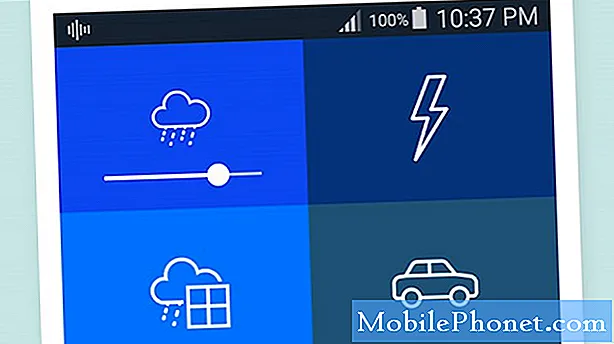Το #Samsung #Galaxy #TabA (10.1) είναι ένα tablet Android με πολλές παραλλαγές, την τελευταία έκδοση που κυκλοφόρησε μόλις φέτος. Αυτό το tablet διαθέτει σώμα από αλουμίνιο που διαθέτει οθόνη IPS LCD 10,1 ιντσών με ανάλυση 1200 x 1920 pixel στο μπροστινό μέρος. Κάτω από την κουκούλα υπάρχει ένας επεξεργαστής Exynos 7904 ο οποίος όταν συνδυάζεται με 2 GB μνήμης RAM θα πρέπει να είναι αρκετά καλός για να λειτουργεί ομαλά πολλές εφαρμογές. Παρόλο που πρόκειται για μια συσκευή με καλή απόδοση, υπάρχουν περιπτώσεις όπου μπορεί να προκύψουν ορισμένα ζητήματα τα οποία θα αντιμετωπίσουμε σήμερα. Σε αυτήν την τελευταία δόση της σειράς αντιμετώπισης προβλημάτων, θα αντιμετωπίσουμε το Samsung Galaxy Tab A 10.1 δεν θα συνδεθεί με το πρόβλημα Wi-Fi.
Εάν διαθέτετε Galaxy Tab A 10.1 ή οποιαδήποτε άλλη συσκευή Android για αυτό το θέμα, μπορείτε να επικοινωνήσετε μαζί μας χρησιμοποιώντας αυτήν τη φόρμα. Θα χαρούμε πολύ να σας βοηθήσουμε με οποιαδήποτε ανησυχία μπορεί να έχετε με τη συσκευή σας. Αυτή είναι μια δωρεάν υπηρεσία που προσφέρουμε χωρίς συνημμένα. Ζητάμε, ωστόσο, ότι όταν επικοινωνείτε μαζί μας, προσπαθήστε να είστε όσο το δυνατόν πιο λεπτομερείς, ώστε να μπορεί να γίνει ακριβής αξιολόγηση και να δοθεί η σωστή λύση.
Πώς να επιδιορθώσετε το Samsung Galaxy Tab A 10.1 Δεν θα συνδεθεί σε πρόβλημα Wi-Fi
Κάθε φορά που αντιμετωπίζετε προβλήματα με οποιαδήποτε συσκευή Android, θα πρέπει να βεβαιωθείτε ότι εκτελείται στην πιο πρόσφατη έκδοση λογισμικού πριν εκτελέσετε οποιαδήποτε βήματα αντιμετώπισης προβλημάτων. Ο λόγος πίσω από αυτό είναι να ελαχιστοποιηθεί η πιθανότητα να προκληθεί το ζήτημα από σφάλμα λογισμικού που ενδέχεται να έχει επιλυθεί από μια νέα ενημέρωση. Εάν υπάρχει διαθέσιμη ενημέρωση, προτείνω να την κατεβάσετε και να την εγκαταστήσετε πρώτα. Μπορείτε να ελέγξετε για τυχόν διαθέσιμες ενημερώσεις συνδέοντας το tablet σε έναν υπολογιστή με εγκατεστημένο το Smart Switch.
Ελέγξτε εάν το πρόβλημα προκαλείται από το δρομολογητή
Το πρώτο πράγμα που πρέπει να κάνετε σε αυτήν την περίπτωση είναι να επαληθεύσετε εάν το πρόβλημα προκαλείται από το δρομολογητή σας. Μπορούν άλλες συσκευές να συνδεθούν με επιτυχία; Ο δρομολογητής έχει ενεργοποιήσει μια ρύθμιση (Φιλτράρισμα Mac) που εμποδίζει τη σύνδεση του tablet σε αυτό; Ένας γρήγορος τρόπος για να ελέγξετε αν πρόκειται για πρόβλημα που σχετίζεται με το δρομολογητή είναι να δοκιμάσετε να συνδέσετε τη συσκευή σας σε διαφορετικό δίκτυο Wi-Fi και, στη συνέχεια, να ελέγξετε εάν το πρόβλημα εξακολουθεί να παρουσιάζεται.
Εκτελέστε μια μαλακή επαναφορά
Βεβαιωθείτε ότι το πρόβλημα δεν προκαλείται από το δρομολογητή, ήρθε η ώρα να αντιμετωπίσετε το tablet. Το πρώτο πράγμα που θα θέλατε να κάνετε είναι να ανανεώσετε το λογισμικό του, το οποίο μπορεί να γίνει εύκολα κάνοντας επανεκκίνηση της συσκευής.
- Πατήστε και κρατήστε πατημένο το πλήκτρο λειτουργίας και μείωσης έντασης για έως και 45 δευτερόλεπτα.
- Περιμένετε κατά την επανεκκίνηση της συσκευής.
Ελέγξτε αν το Samsung Galaxy Tab A 10.1 δεν θα συνδεθεί με Wi-Fi εξακολουθεί να παρουσιάζεται.
Επαναφέρετε τις ρυθμίσεις δικτύου
Αυτό το βήμα γίνεται συνήθως κάθε φορά που η συσκευή αντιμετωπίζει πρόβλημα σύνδεσης σε δίκτυο δεδομένων. Οι ακόλουθες αλλαγές θα συμβούν στο tablet.
- Τα αποθηκευμένα δίκτυα Wi-Fi θα διαγραφούν.
- Οι συζευγμένες συσκευές Bluetooth θα διαγραφούν.
- Οι ρυθμίσεις συγχρονισμού δεδομένων παρασκηνίου θα ενεργοποιηθούν.
- Οι περιοριστικές ρυθμίσεις δεδομένων σε εφαρμογές που ενεργοποιήθηκαν / απενεργοποιήθηκαν χειροκίνητα από τον πελάτη θα επανέλθουν στην προεπιλεγμένη ρύθμιση.
Για να επαναφέρετε τις ρυθμίσεις δικτύου της συσκευής σας:
- Ανοίξτε τις Ρυθμίσεις στο τηλέφωνό σας.
- Τώρα, μετακινηθείτε προς τα κάτω και πατήστε Γενική διαχείριση.
- Κάτω από αυτό το μενού, πατήστε Επαναφορά.
- Στη συνέχεια, πατήστε Επαναφορά ρυθμίσεων δικτύου.
- Στην επόμενη οθόνη, πατήστε στο RESET SETTINGS και επιβεβαιώστε το ξανά.
Ελέγξτε εάν το ζήτημα εξακολουθεί να παρουσιάζεται.
Εκκινήστε τη συσκευή σε ασφαλή λειτουργία
Υπάρχουν περιπτώσεις κατά τις οποίες μια εφαρμογή που κατεβάσατε θα προκαλέσει το Samsung Galaxy Tab A 10.1 δεν θα συνδεθεί με πρόβλημα Wi-Fi κατά την εγκατάσταση. Για να ελέγξετε εάν μια εφαρμογή που κατεβάσατε προκαλεί το πρόβλημα, θα πρέπει να ξεκινήσετε τη συσκευή σε ασφαλή λειτουργία, καθώς επιτρέπεται η εκτέλεση μόνο των προεγκατεστημένων εφαρμογών σε αυτήν τη λειτουργία.
- Απενεργοποιήστε τη συσκευή.
- Πατήστε και κρατήστε πατημένο το πλήκτρο λειτουργίας πέρα από την οθόνη ονόματος μοντέλου που εμφανίζεται στην οθόνη.
- Όταν το SAMSUNG εμφανίζεται στην οθόνη, αφήστε το πλήκτρο λειτουργίας.
- Αμέσως μετά την απελευθέρωση του πλήκτρου λειτουργίας, πατήστε και κρατήστε πατημένο το πλήκτρο μείωσης έντασης.
- Συνεχίστε να κρατάτε πατημένο το πλήκτρο μείωσης έντασης έως ότου ολοκληρωθεί η επανεκκίνηση της συσκευής.
- Όταν η ασφαλής λειτουργία εμφανίζεται στην κάτω αριστερή γωνία της οθόνης, αφήστε το πλήκτρο μείωσης έντασης.
Σε περίπτωση που το ζήτημα δεν παρουσιαστεί σε αυτήν τη λειτουργία, πιθανότατα προκαλείται από μια εφαρμογή που εγκαταστήσατε. Μάθετε ποια εφαρμογή είναι και απεγκαταστήστε την.
Σκουπίστε το διαμέρισμα της προσωρινής μνήμης
Υπάρχουν περιπτώσεις κατά τις οποίες τα προσωρινά αποθηκευμένα δεδομένα που είναι αποθηκευμένα στο ειδικό διαμέρισμα της συσκευής μπορεί να καταστραφούν. Όταν συμβαίνει αυτό, αυτό συνήθως προκαλεί ορισμένα προβλήματα στο τηλέφωνο. Για να εξαλείψετε την πιθανότητα αυτό είναι που προκαλεί το πρόβλημα, θα πρέπει να σκουπίσετε το διαμέρισμα προσωρινής μνήμης του τηλεφώνου από τη λειτουργία ανάκτησης.
- Απενεργοποιήστε το tablet.
- Πατήστε και κρατήστε πατημένο το πλήκτρο αύξησης έντασης και το πλήκτρο Home και, στη συνέχεια, πατήστε παρατεταμένα το πλήκτρο λειτουργίας.
- Όταν εμφανιστεί το λογότυπο Android, απελευθερώστε και τα τρία πλήκτρα.
- Θα εμφανιστεί ένα μήνυμα «Εγκατάσταση ενημέρωσης συστήματος» για 30 - 60 δευτερόλεπτα πριν εμφανιστούν οι επιλογές μενού ανάκτησης συστήματος Android.
- Πατήστε το πλήκτρο μείωσης έντασης αρκετές φορές για να επισημάνετε τη διαγραφή του διαμερίσματος προσωρινής μνήμης.
- Πατήστε το πλήκτρο λειτουργίας για να επιλέξετε.
- Πατήστε το πλήκτρο μείωσης έντασης για να επισημάνετε ναι, αυτά και πατήστε το πλήκτρο λειτουργίας για να επιλέξετε.
- Όταν ολοκληρωθεί η κατάργηση της προσωρινής αποθήκευσης, επισημαίνεται τώρα το σύστημα επανεκκίνησης.
- Πατήστε το πλήκτρο λειτουργίας για επανεκκίνηση της συσκευής.
Ελέγξτε εάν το ζήτημα εξακολουθεί να παρουσιάζεται.
Εκτελέστε επαναφορά εργοστασιακών ρυθμίσεων
Σε περίπτωση που τα παραπάνω βήματα δεν επιδιορθώσουν το Samsung Galaxy Tab A 10.1 δεν θα συνδεθεί με το πρόβλημα Wi-Fi, τότε οι πιθανότητες είναι ότι αυτό οφείλεται σε σφάλμα λογισμικού. Ο καλύτερος τρόπος για να το αντιμετωπίσετε αυτή τη στιγμή είναι να πραγματοποιήσετε επαναφορά εργοστασιακών ρυθμίσεων. Βεβαιωθείτε ότι έχετε δημιουργήσει αντίγραφα ασφαλείας των δεδομένων του τηλεφώνου σας πριν κάνετε την επαναφορά.
- Απενεργοποιήστε το tablet.
- Πατήστε και κρατήστε πατημένο το πλήκτρο αύξησης έντασης και το πλήκτρο Home και, στη συνέχεια, πατήστε παρατεταμένα το πλήκτρο λειτουργίας.
- Όταν εμφανιστεί το πράσινο λογότυπο Android, απελευθερώστε όλα τα πλήκτρα ("Εγκατάσταση ενημέρωσης συστήματος" θα εμφανιστεί για περίπου 30 - 60 δευτερόλεπτα πριν εμφανιστούν οι επιλογές μενού ανάκτησης συστήματος Android).
- Πατήστε το πλήκτρο μείωσης έντασης αρκετές φορές για να επισημάνετε την ένδειξη «διαγραφή δεδομένων / επαναφορά εργοστασιακών ρυθμίσεων»
- Πατήστε το κουμπί λειτουργίας για να επιλέξετε.
- Πατήστε το πλήκτρο μείωσης έντασης έως ότου επισημανθεί το «Ναι - διαγραφή όλων των δεδομένων χρήστη».
- Πατήστε το κουμπί λειτουργίας για να επιλέξετε και να ξεκινήσετε την κύρια επαναφορά.
- Όταν ολοκληρωθεί η κύρια επαναφορά, επισημαίνεται το "Επανεκκίνηση συστήματος τώρα".
- Πατήστε το πλήκτρο λειτουργίας για επανεκκίνηση της συσκευής.
Εάν το ζήτημα εξακολουθεί να υφίσταται ακόμη και μετά την εκτέλεση των παραπάνω βημάτων, αυτό μπορεί να οφείλεται ήδη σε ελαττωματικό στοιχείο υλικού. Το καλύτερο που πρέπει να κάνετε τώρα είναι να φέρετε το τηλέφωνο σε ένα κέντρο σέρβις και να το ελέγξετε.